Cổng USB 3.0 không hoạt động sẽ gây ra nhiều rắc rối cho người dùng. Không nhận USB khi cắm vào cổng USB 3.0 luôn được mặc định là do phần mềm hoặc phần cứng. Tại sao máy tính không nhận USB hay cổng USB 3.0 không hoạt động luôn là thắc mắc của người dùng máy tính gặp phải tình trạng này. Khi cổng USB 3.0 không hoạt động thì chúng ta phải xử lý như thế nào? Nguyên nhân và dấu hiệu nhận biết của hiện tượng này là gì? Hãy cùng chúng tôi tìm hiểu rõ hơn qua bài viết sau đây.

Nội dung bài viết
- 1 Dấu hiệu nhận biết và nguyên nhân khiến cổng USB 3.0 không hoạt động
- 2 Cách khắc phục lỗi cổng USB 3.0 không hoạt động
- 2.1 Khởi động lại máy tính
- 2.2 Kiểm tra lại cổng USB
- 2.3 Kiểm tra phần cứng
- 2.4 Kiểm tra ổ đĩa
- 2.5 Thay đổi ký tự ổ đĩa
- 2.6 Cài đặt phần mềm diệt virus cho máy tính
- 2.7 Tuỳ chỉnh Driver để sửa lỗi cổng usb 3.0 không hoạt động
- 2.8 Sử dụng Troubleshooting
- 2.9 Sử dụng các phần mềm khôi phục
- 2.10 Bạn có nên cắm USB 2.0 vào cổng 3.0 không?
Dấu hiệu nhận biết và nguyên nhân khiến cổng USB 3.0 không hoạt động
Hiện tượng cổng USB 3.0 không hoạt động là một hiện tượng rất phổ biến với những máy tính bàn sản xuất những năm gần đây và laptop có hỗ trợ cổng USB 3.0. Cổng USB 3.0 không hoạt động sẽ có nhiều nguyên nhân gây ra bắt buộc người dùng phải nhận biết sớm để thuận tiện hơn khi sử dụng máy tính. Dưới đây sẽ là triệu chứng của bệnh này cũng như nguyên nhân cơ bản gây nên lỗi.

Dấu hiệu nhận biết máy tính không nhận USB khi cắm vào cổng USB 3.0
Có một hiện tượng mà nhiều người dùng đang gặp phải đó là khi cắm USB vào cổng 2.0 thì máy tính, laptop vẫn nhận được tín hiệu bình thường. Thế nhưng vẫn chiếc USB đó đem cắm vào cổng 3.0 thì nó không hoạt động. Đồng thời chuột hay các thiết bị ngoại vi nào khác mà cắm vào cổng 3.0 cũng đều không nhận được thông tin gì. Khi đó, người dùng có lẽ sẽ biết được máy tính đang gặp vấn đề hoặc cổng USB 3.0 đang xảy ra sự cố gì đấy.
Nguyên nhân gây nên lỗi cổng USB 3.0 không hoạt động
Nhắc đến nguyên nhân khiến máy tính không nhận USB hay thiết bị ngoại vi khi gắn vào cổng USB 3.0 thì chúng ta có thể đề cấp đến hai nguyên nhân chính đó là do phần mềm và do phần cứng. Hoặc nói một cách dễ hiểu hơn thì có các nguyên nhân chủ yếu như:
- Trình điều khiển USB đang kết nối không ổn định hoặc bị hỏng
- Nguyên nhân có thể xuất phát từ yêu cầu của máy tính về một bản cập nhật xử lý các sự cố có thể gây xung đột với ổ đĩa cứng USB ngoài và Windows
- Windows có thể thiếu các bản cập nhật quan trọng khác cho các sự cố về phần cứng hoặc phần mềm
- Ổ đĩa ngoài của máy tính có thể ở trạng thái tạm ngưng hoạt động có chọn lọc
- Mainboard có thể cần cập nhật các trình điều khiển mới hơn

Cách khắc phục lỗi cổng USB 3.0 không hoạt động
Tất nhiên nếu khi bạn sử dụng laptop, máy tính mà chúng xảy ra lỗi thì dù nặng hay nhẹ cũng sẽ khiến bạn cảm thấy khó chịu, kể cả lỗi cổng USB 3.0 không hoạt động cũng vậy. Để xử lý tình trạng này chúng ta có thể áp dụng 9 cách khác nhau. Cùng tham khảo để khắc phục được hiệu quả hơn nhé!

Khởi động lại máy tính
Nếu bạn có tìm hiểu hoặc để ý kỹ thì dường như đa số các lỗi máy tính đều áp dụng cách khởi động lại máy đầu tiên. Đây tưởng chừng là một thao tác quen tay của nhiều người nhưng thật ra nó có hiệu quả rất lớn trong việc khắc phục lỗi cổng USB 3.0 không hoạt động. Có thể nguyên nhân là do xung đột hệ thống và một số phần mềm trên máy trong quá trình sử dụng nên khi restart lại máy bạn hãy thử thử gắn một USB khác vào máy hoặc đổi sang ổ cắm USB khác để kiểm tra xem sao.

Kiểm tra lại cổng USB
Kiểm tra lại cổng USB cũng là một phương pháp cần thiết dành cho bạn. Bạn hãy thử rút USB ra và cắm lại thật sát hoặc đổi sang 1 cổng USB khác trên máy tính của mình xem có hiệu quả không vì có thể đôi khi cổng USB 3.0 của bạn sử dụng gặp trục trặc.

Kiểm tra phần cứng
Kiểm tra các cổng kết nối hoặc dây kết nối có bị lỏng, gỉ sắt hay bị hỏng không sẽ là một cách khắc phục lỗi cổng USB 3.0 không hoạt động mà bạn không thể bỏ qua.

Kiểm tra ổ đĩa
Ổ đĩa cũng là một trong những bộ phận quan trọng trong laptop và nó cũng sẽ liên quan đến cổng USB 3.0 nếu như nó bị lỗi. Khi USB của máy tính có dấu hiệu hư hỏng, bạn có thể sử dụng Windows Explorer để thử khắc phục bằng cách tổ hợp phím Windows + E. Tiếp theo đó bạn có thể nhấn phải chuột lên ổ đĩa USB và chọn Properties rồi chọn Tools, sau đó nhấn vào Check.
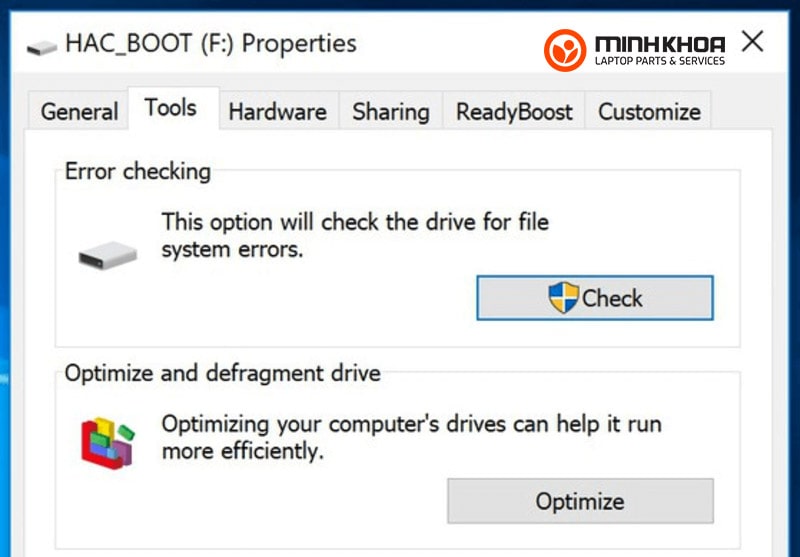
Tiếp theo, bạn chỉ cần nhấp vào tùy chọn Scan and repair drive, chờ một lát cho đến khi quá trình kiểm tra và sửa lỗi hoàn tất. Sẽ có một cửa sổ nhỏ bật lên để cảnh báo nếu có xảy ra bất kỳ lỗi nào, thời gian thực hiện nhanh hay chậm còn tùy thuộc vào dữ liệu và dung lượng ổ đĩa USB.

Thay đổi ký tự ổ đĩa
Để thay đổi ký tự ổ đĩa, bạn có thể thực hiện như sau: Bạn hãy nhấn phải chuột vào My Computer và chọn Manage, sau đó chọn vào Disk Management để mở công cụ tạo/ định dạng phân vùng trên máy tính.
Tiếp theo, người dùng chỉ cần xác định vị trí của USB hoặc thẻ nhớ, nhấp phải chuột và chọn Change Drive Letter and Paths, nhấn Change và chọn một ký tự bất kỳ, sau đó nhấn OK để lưu lại.
Tham khảo bài viết Cách tạo USB cài Mac OS trên Windows đơn giản nhất
Cài đặt phần mềm diệt virus cho máy tính
Có thể máy tính của bạn không nhận cổng USB 3.0 là do nó đã bị nhiễm virus hoặc các phần mềm độc hại đã đột nhập vào. Vậy nên bạn cần cài đặt phần mềm diệt vius cho máy tính sau đó bạn thực hiện quét virus và restart lại để kiểm tra xem máy tính đã có thể nhận cổng USB 3.0 hay không.
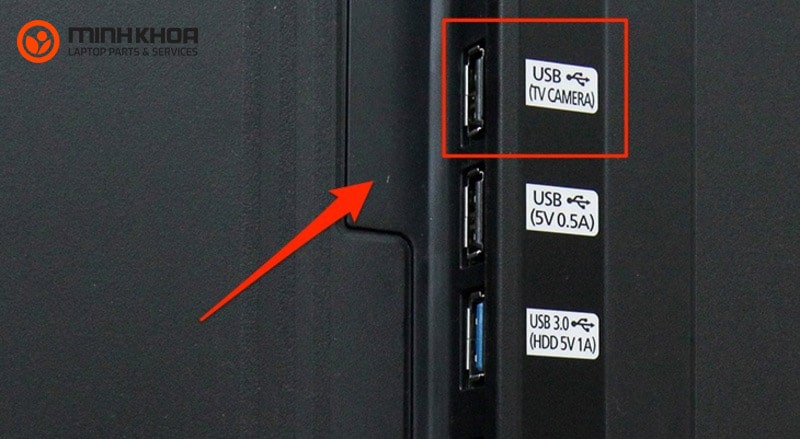
Tuỳ chỉnh Driver để sửa lỗi cổng usb 3.0 không hoạt động
- Bước 1: Bạn hãy sử dụng tổ hợp phím Windows + S, sau đó gõ từ khóa tìm kiếm “Device Manager”
- Bước 2: Tiếp theo bạn hãy nhấn chuột vào Disk drives rồi chọn vào Driver đang dùng, driver của mình là ST500LT012… và Chọn Uninstall device
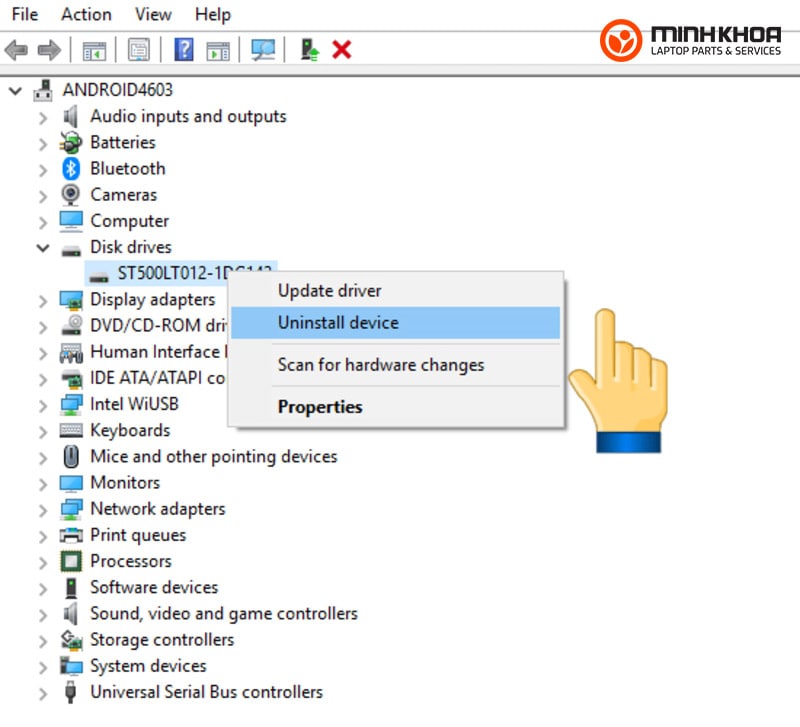
- Bước 3: Chọn Uninstall để xóa rồi khởi động lại máy để kiểm tra xem khắc phục được không
- Bước 4: Nếu vẫn không được bạn vui lòng thao tác tương tự như trên sau đó chọn Action rồi đến Scan for hardware changes để tìm kiếm các phần cứng bị thay đổi
- Bước 5: Hoặc bạn có thể chọn vào Action, tiếp theo bạn hãy chọn Update driver
- Bước 6: Click vào Search automatically for updated driver software để cho hệ thống tự động quét và cập nhật driver mới nhất là đã hoàn thành xong phương pháp khắc lỗi cổng usb 3.0 không hoạt động.
Sử dụng Troubleshooting
Để khắc phục lỗi cổng usb 3.0 không hoạt động bạn có thể sử dụng Troubleshooting. Đây được đánh giá là một trong những cách đem đến hiệu quả cao cho người dùng. Cách này được thực hiện qua 2 bước đơn giản sau:
- Bước 1: Sử dụng tổ hợp phím Windows + S rồi gõ từ khóa Troubleshoot
- Bước 2: Sau đó bạn chọn vào mục Hardware and Devices và chọn Run the troubleshooter để máy chạy trình khắc phục sự cố
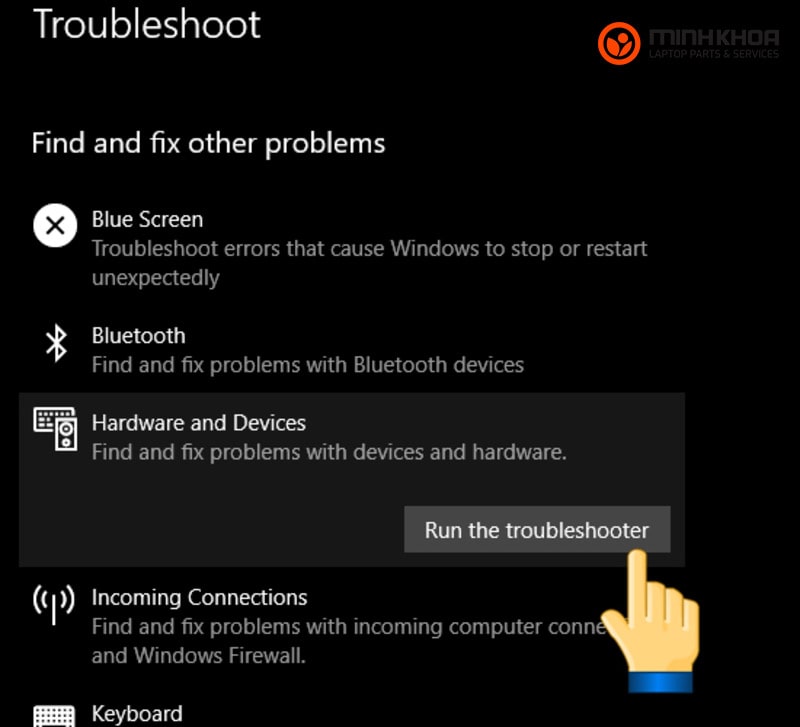
Sử dụng các phần mềm khôi phục
Bạn hãy thử cài đặt một số phần mềm khôi phục dữ liệu của bên thứ ba như TestDisk and PhotoRec nếu không thể lấy lại các dữ liệu quan trọng trên USB. PhotoRec sẽ giúp bạn khôi phục hơn 200 định dạng tập tin, trong khi đó TestDisk sẽ giúp phục hồi các phân vùng.
Bạn có nên cắm USB 2.0 vào cổng 3.0 không?
Thông thường, ổ USB 2.0 và ổ USB 3.0 sẽ được thiết kế riêng biệt nhau nên có khá nhiều người dùng thắc mắc liệu rằng chúng ta có nên cắm USB 2.0 vào cổng 3.0 không. Có thể bạn chưa biết nhưng USB 3.0 có chuẩn tương thích ngược với USB 2.0 nên hầu hết có thể dùng USB chuẩn 3.0 vào cổng 2.0 trên laptop.

Tuy nhiên tốc độ truyền tải dữ liệu bị giới hạn lại vì cổng USB 2.0 có tốc độ thấp hơn mặc dù các thiết bị vẫn sẽ hoạt động bình thường. Trong khi đó ở điều ngược lại, bạn cũng có thể sử dụng thiết bị dùng chuẩn USB 2.0 cắm vào cổng USB 3.0.
Cổng USB 3.0 không hoạt động do nhiều nguyên nhân gây ra mà người dùng cần phải nhận biết được để xử lý kịp thời. Nếu bạn gặp các rắc rối trong quá trình sửa chữa lỗi này thì bạn có thể đến ngay với cửa hàng sửa chữa Laptop Minh Khoa tại 155 Hàm Nghi, Đà Nẵng để được đội ngũ kỹ thuật viên chuyên nghiệp giải quyết nhanh chóng và hiệu quả nhất. Với những gì mà chúng tôi cung cấp trong bài viết sẽ mang đến cho bạn nhiều thông tin hữu ích.
BÀI VIẾT LIÊN QUAN





e có thể xin video sửa lỗi cổng usb pc mini 3.0 không hoạt động không ạ